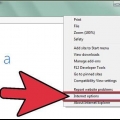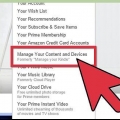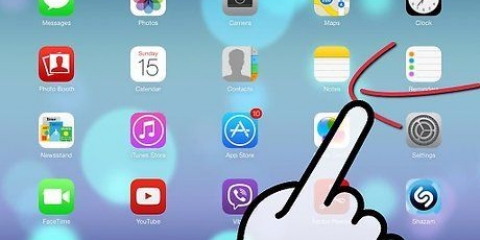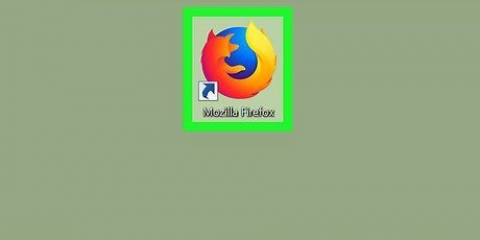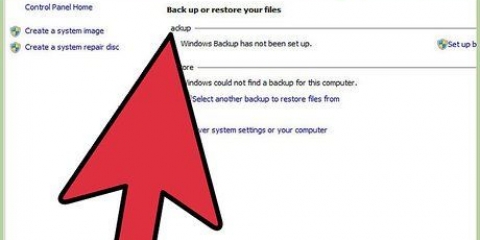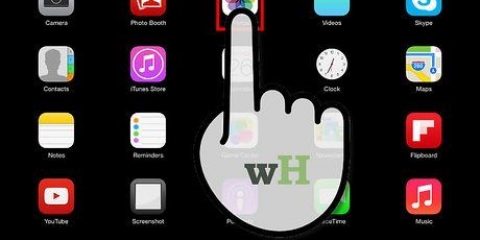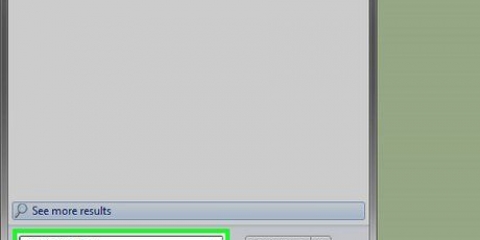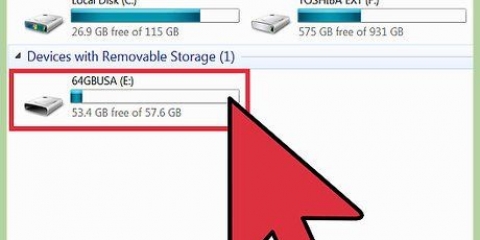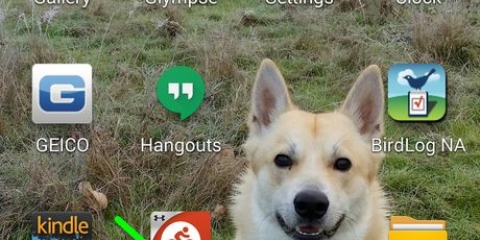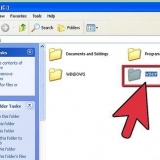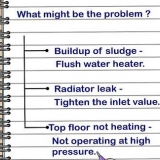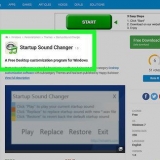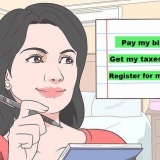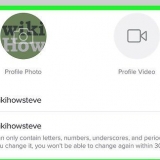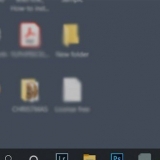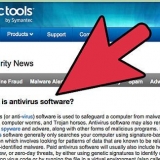Det er en god idé at rydde din internethistorik med få dages mellemrum, selvom du ikke har besøgt nogen sider, du skammer dig over. På denne måde forbliver din browser hurtigere, og du beskytter dine oplysninger. Hvis du bliver fanget, så benæg det ikke. Indrøm det og undskyld, så bliver de mindre vrede, end hvis du benægter det.
Sletning af internethistorik på en mac
Indhold
At slette din internethistorik i ny og næ er en vigtig digital sikkerhedsforanstaltning. Og det er også nyttigt, hvis du har besøgt en side, og du ikke ønsker, at andre skal finde ud af det. Læs denne artikel for at lære, hvordan du sletter din internethistorik på en Mac-computer, før din kone fanger dig på udkig efter nøgen berømthedsbilleder
Trin
Metode 1 af 3: På Safari

1. Åbn browseren, hvis den ikke allerede er åben.

2. Klik på `Safari` i menuen på den øverste bjælke.

3. Klik på `Nulstil Safari`.

4. Vælg, hvad du vil slette. Du vil nu se en lang liste over ting, du kan slette. Vælg, hvad du vil slette, for eksempel kun historikken, eller også cookies og cache-filer.

5. Klik på `Nulstil`. Der er ingen nem måde at gendanne de slettede data.
Metode 2 af 3: I Chrome

1. Åbn browseren, hvis den ikke allerede er åben.

2. Klik på menuknappen ved siden af adresselinjen. Dette ligner tre vandrette linjer.

3. Klik på `Historie`.

4. Klik på `Ryd browserdata`.

5. Vælg hvilke elementer du vil slette og angiv den ønskede periode. Du vil nu se en lang liste over elementer, der kan slettes. Vælg, hvad du vil slette, for eksempel kun historikken, eller også cookies og cache-filer.

6. Klik på `Ryd browserdata`. Der er ingen nem måde at gendanne de slettede data.
Metode 3 af 3: På Firefox

1. Åbn browseren, hvis den ikke allerede er åben.

2. Klik på `Historie` i den øverste bjælke.

3. Vælg `Vis al historik`.

4. Vælg mappen med den periode, du vil slette emnerne fra.

5. Vælg elementet, og tryk på `Slet` på dit tastatur.

6. Vælg en hel mappe for at slette. Du kan også slette alle data fra en bestemt periode. Ctrl-klik på en mappe og vælg `Slet`.

7. Luk browseren. Når elementerne er fjernet, er du færdig, varerne fjernes.
Tips
Advarsler
- Hvis du ofte bruger denne metode, fordi du ofte ser beskidte websteder, er dette ikke den bedste måde. Den person, du skjuler det for, vil i sidste ende være det altid finde ud af.
Artikler om emnet "Sletning af internethistorik på en mac"
Оцените, пожалуйста статью
Populær